随着科技的不断进步,笔记本电脑的功能也日益多样化,其中手触屏功能为用户带来了更加直观和便捷的操作体验。华为笔记本电脑作为市场上的热销品牌之一,深受用户...
2025-04-27 23 笔记本电脑
在日常使用电脑时,我们经常会遇到显示器上的文字显示得过小,导致阅读困难的问题。特别是在长时间工作或学习后,这种不适感会更加明显。我们应该如何调整显示器的字体大小,以获得更加舒适的视觉体验呢?本文将从多个角度深入解析显示器字体大小调整的方法,并提供实用的操作步骤和技巧,帮助您轻松解决这个问题。
显示器字体太小不仅会影响阅读效率,还可能引起眼部疲劳,长期下来甚至可能导致视力下降。适当调整字体大小能够减少眼部压力,提供更为舒适的视觉体验,对于保护视力有着重要作用。
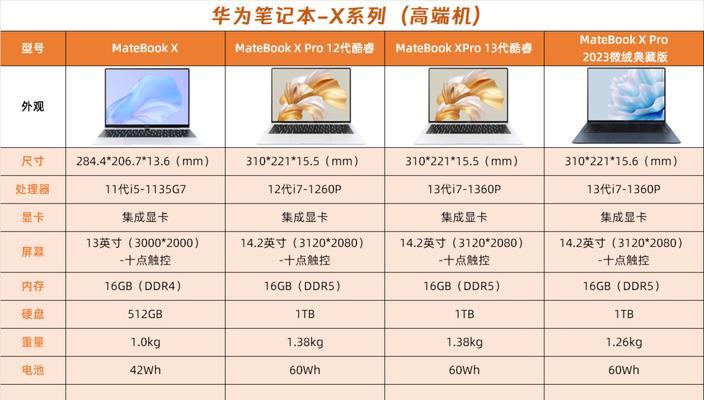
1.使用显示设置调整
Windows系统提供了一个简单直观的方式来调整字体大小。您可以通过以下步骤进行:
1.点击屏幕右下角的通知区域,找到并点击“所有设置”图标。
2.在设置菜单中,选择“系统”。
3.在左侧菜单中点击“显示”。
4.在显示设置页面,找到“缩放与布局”部分。
5.使用滑块调整“更改文本、应用等项目的大小”滑块,以改变字体大小。
6.调整后,点击“应用”按钮,系统可能会提示您重新启动电脑以完成更改。
2.通过控制面板进行高级调整
如果在显示设置中无法获得满意的字体大小,可以通过控制面板进行更高级的调整:
1.按下Win+X键,选择“控制面板”。
2.在控制面板中选择“外观和个性化”下的“调整屏幕分辨率”。
3.在弹出的窗口中点击“高级设置”。
4.在“监视器”选项卡下,点击“设置”按钮。
5.在弹出的窗口中,您可以调整“屏幕更新频率”,但通常我们关注的是“缩放”选项,这里可以选择不同的DPI设置以改变显示效果。
6.选择好合适的缩放比例后,点击“应用”,然后“确定”。
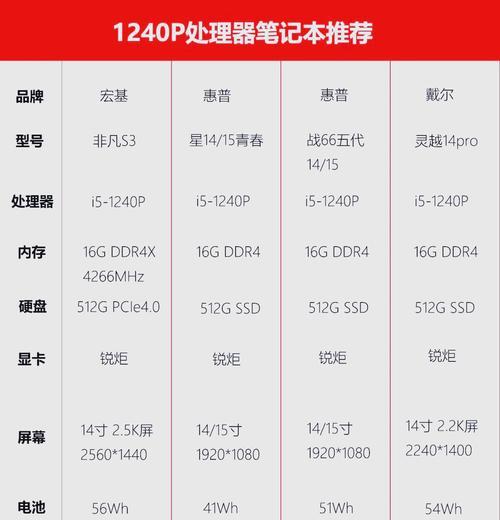
1.使用系统偏好设置
Mac用户可以通过系统偏好设置来调整字体大小:
1.点击屏幕左上角的苹果菜单,选择“系统偏好设置”。
2.在系统偏好设置中,选择“显示器”。
3.点击“显示”标签页。
4.在“显示分辨率”下拉菜单旁边,您可以选择不同的缩放选项,通常有“默认”和“缩放”两种模式。
5.根据需要选择合适的缩放比例,然后关闭窗口。
2.使用辅助功能进行高级调整
如果需要更精细的调整,可以使用辅助功能中的显示选项:
1.打开“系统偏好设置”。
2.选择“辅助功能”。
3.在侧边栏中点击“显示”。
4.勾选“使用更大的文字”选项,并使用滑块调整文字大小。
5.确认后,所有系统和应用中的文字大小都会相应调整。

1.调整后字体依然感觉太小或太大怎么办?
在调整字体大小后,如果您发现字体仍然不适应您的视觉需求,可以尝试以下方法:
在Windows中,您可以通过拖动“更改文本、应用等项目的大小”滑块进行微调。
在Mac中,您可以尝试在“显示器”设置中的“显示”标签页里,选择不同的缩放选项来找到最适合您的设置。
2.如果调整字体大小后屏幕显示不正常怎么办?
有时候调整字体大小可能会导致屏幕显示出现异常,比如图标和文字被裁剪或者显示不全。解决方法通常包括:
检查并调整显示器的显示分辨率。
如果问题依旧,尝试重启计算机。
如果重启计算机后问题仍未解决,可能需要检查显卡驱动程序是否为最新,或者联系专业技术人员帮助检查显示器或显卡硬件。
3.如何恢复到默认的字体大小设置?
如果需要恢复到默认的字体大小设置,可以:
在Windows系统中,选择显示设置中的“推荐”选项。
在Mac系统中,选择“显示器”设置中的“默认”缩放选项。
1.针对个别应用程序调整字体大小
并非所有的应用程序都允许直接调整字体大小。对于这类应用,您可以尝试修改操作系统的默认字体大小,或者根据应用提供的设置选项进行调整。
2.使用快捷键快速调整
在Windows系统中,可以通过快捷键`Ctrl+`和`Ctrl-`快速增大或减小系统字体的大小。
通过上述的介绍,您应该已经掌握了如何根据不同操作系统调整显示器字体大小的方法。正确地调整显示器字体大小不仅可以提高阅读效率,还能有效缓解眼部疲劳,保护视力。如果您在操作过程中遇到任何问题,可以根据本文提供的常见问题解决方案进行处理。希望您能通过本文介绍的方法,获得更加舒适的电脑使用体验。
标签: 笔记本电脑
版权声明:本文内容由互联网用户自发贡献,该文观点仅代表作者本人。本站仅提供信息存储空间服务,不拥有所有权,不承担相关法律责任。如发现本站有涉嫌抄袭侵权/违法违规的内容, 请发送邮件至 3561739510@qq.com 举报,一经查实,本站将立刻删除。
相关文章

随着科技的不断进步,笔记本电脑的功能也日益多样化,其中手触屏功能为用户带来了更加直观和便捷的操作体验。华为笔记本电脑作为市场上的热销品牌之一,深受用户...
2025-04-27 23 笔记本电脑

随着技术的飞速发展,笔记本电脑市场日益成熟,各大厂商纷纷推出具有竞争力的产品以吸引消费者。华为作为国内知名的科技巨头,其推出的笔记本电脑D16备受关注...
2025-04-26 32 笔记本电脑

随着智能手机的普及,用户对手机的操作体验越来越重视。深色模式作为vivo手机中一个重要的功能,它不仅可以减少屏幕对眼睛的刺激,还能在一定程度上节省电量...
2025-04-26 42 笔记本电脑

在快节奏的现代生活中,我们经常需要提醒自己一些重要的日子,如朋友的生日、纪念日或是下一个假期的开始。OPPO手机作为市场上受欢迎的智能手机之一,提供了...
2025-04-26 52 笔记本电脑

在数据分析和报告中,折线图是一种非常强大的可视化工具。它可以清晰地展示数据随时间变化的趋势。本文将详细介绍使用WPS表格制作折线图的步骤,并提供一些确...
2025-04-26 38 笔记本电脑

在信息技术日新月异的今天,重装操作系统或进行系统维护是许多电脑用户不得不面对的问题。而使用老毛桃U盘启动盘工具则成为解决这些问题的一个便捷途径。本文将...
2025-04-26 36 笔记本电脑